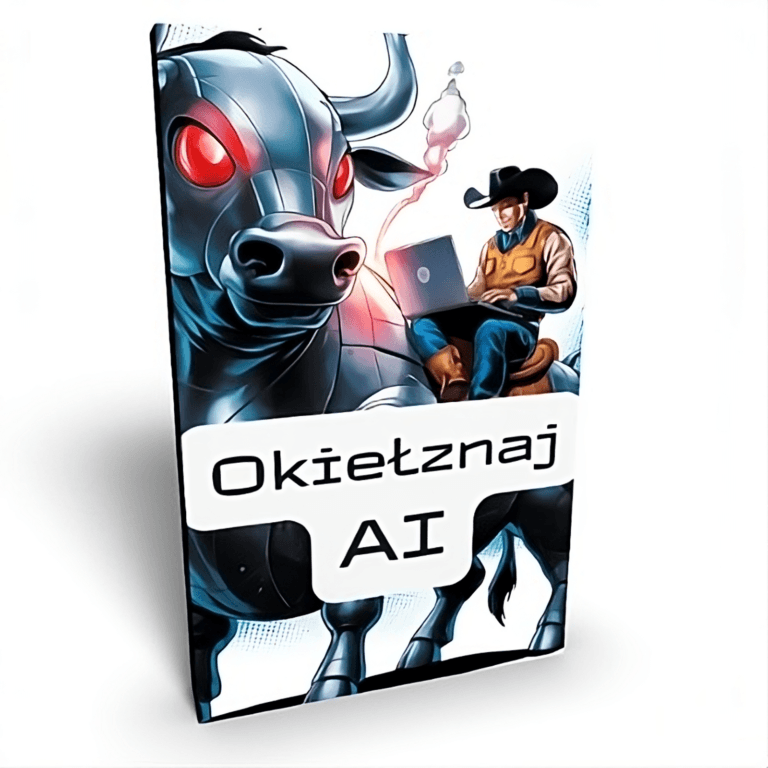Jak dodać paczkomaty WooCommerce – w 2 krokach
Dostawa do paczkomatu to niezwykle popularne rozwiązanie. Często gdy nie ma możliwości dostawy do paczkomatu lub jego odpowiednika kupuję produkt w innym sklepie. Dlaczego? Wygoda, komfort i szybkość dostawy. Jak dodać paczkomaty WooCommerce ?
Cały proces Jak dodać paczkomaty w WooCommerce prezentuję także na YouTube:
krok 1 – Zainstaluj wtyczkę
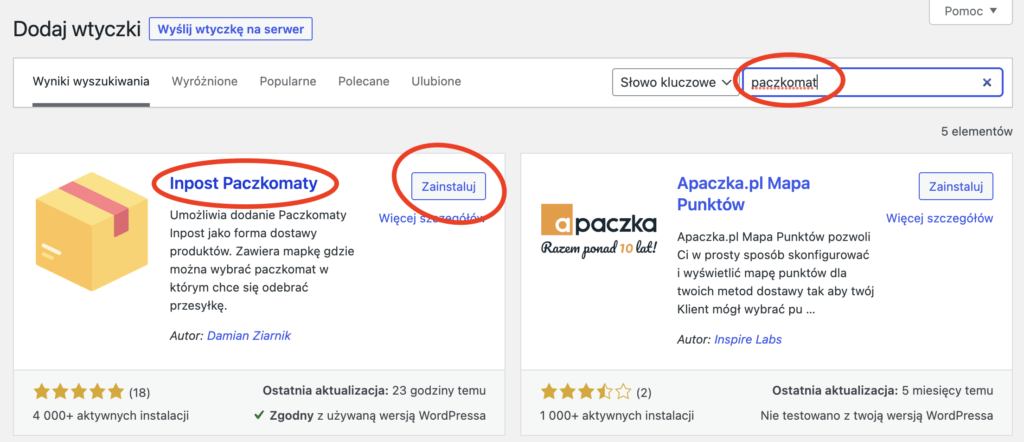
Aby dodać paczkomaty do WooCommerce pierwszym krokiem jest zainstalowanie odpowiedniej wtyczki.
Umożliwi ona wybór paczkomatu podczas składania zamówienia wyświetlając odpowiednią mapkę.
Przejdź do panelu administratora, wybierz wtyczki > dodaj nową i wyszukaj paczkomat
Krok 2 – dodaj metodę dostawy
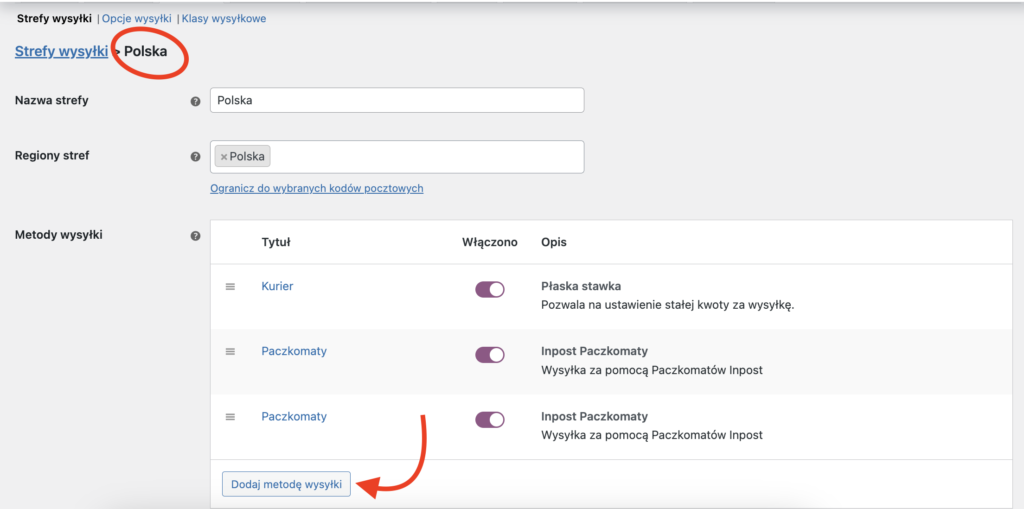
Przejdź do WooCommerce -> Ustawienia -> Wysyłka -> i wybierz Twój region wysyłki.
Następnie dodaj metodę dostawy i wybierz z listy paczkomat. Dalej konfiguracja przebiega tak samo jak w przypadku pozostałych metod dostawy, czyli jest banalnie prosta 🙂
Sprawdź czy działa
Teraz już wiesz jak dodać paczkomaty do WooCommerce, jednak zawsze warto sprawdzić efekt naszych działań. Dlatego dodaj dowolny produkt do koszyka i przejdź do kasy. Zobacz, czy jest możliwość dostawy do paczkomatu.
Jeśli nie to wyczyść cache i spróbuj jeszcze raz.
Jeśli nadal nie ma tej możliwości dostawy, to sprawdź czy w trybie incognito działa poprawnie. Pomoże Ci to zidentyfikować potencjalny problem.
Zobacz także jak wykluczyć dostawę do paczkomatu w 5 krokach – jesli sprzdajesz produkty o różnych gabarytach.